LinK▲「Excel2013」の記事↓
↓
▼0825F▼↓
↓
↓
ディスクトップ画面から起動…Excel2013…Office2013↓
↓
↓
●「Excel2013」の「ディスクトップ画面から起動」を紹介します。(*CK=クリック/*T=タブ/*G=グループ/*B=ボタン/ウィンドウ=*窓)↓
↓
↓
▼画像…「ディスクトップ画面から起動」…Excel2013↓
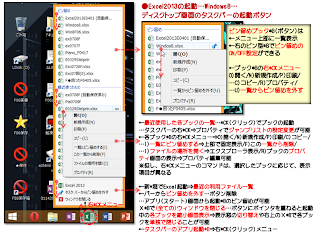
↓
↓
●「Excel2013」のディスクトップ画面から起動↓
↓
1)スタート画面、2)すべてのアプリ画面、3)ディスクトップのタスクバーの起動*B(ボタン)でExcelが起動(*窓を開く)できる。↓
↓
●タスクバーのアプリ起動*B(ボタン)の右*CK(クリック)メニューで、Excelが起動(*窓を開く)できる。↓
↓
(1)最近使用した各ブックの一覧が表示され、*CK(クリック)で各ブックの起動ができる。…タスクバーの右*CKから、プロパティ画面のタブ(*T)の選択でジャンプリストの設定変更ができる。例えば、ブックの一覧(ジャンプリスト)の表示項目数の変更ができる。↓
(2)新しい*窓(ウィンドウ)でExcel起動できる。最近利用したファイルの一覧のバックステージ画面(ファイルタブ選択時と同様)が表示される。↓
↓
(3)タスクバーからピン留めを外すこと(ボタンの削除)ができる。…アプリ、または、スタート画面から起動*Bの右*CKメニューから、ピン留め(ボタンの表示)ができる。↓
(4)X形の*Bで(複数ブックの起動中の全ての)ウィンドウを閉じることができる。…また、ボタンにポインタを重ねると起動中の各ブックを縮小画面表示でき、表示*窓(作業ウィンドウ)の切り替えや右上のX形の*Bで各ブックを単独で閉じることもできる。↓
↓
(5)各ブック*Bの右*CKメニューで次の様な操作ができる。…ブックをO)開く…ブックのN)新規作成…ブックのP)印刷…ブックのC)コピー(ファイルデータの貼り付けが可能)…I)一覧にピン留めする。⇒メニュー上部で固定表示できる。…F)このブックの一覧からボタンをを削除できる。…I)ファイルの保存場所を開く。⇒エクスプローラで表示…R)ブックのプロパティ画面の表示⇒プロパティ編集ができる。↓
※但し、右*CKメニューのコマンドは、選択したブックに応じて、表示項目が異なる。↓
↓
(6)ピン留めブック*B(ボタン)は、メニュー上部に常時一覧表示される。…各ブックボタンの右端のピン型*Bでピン留めのON/OFF設定の切り替えができる。↓
↓
(7)ブック*Bの右*CKメニューで次の様な操作ができる。…ブックをO)開く…ブックのN)新規作成…ブックのP)印刷…ブックのC)コピー…ブックのR)プロパティ…U)一覧からピン留めを外す。固定表示の解除ができる。↓
↓
↓
参考…▼画像…「スタート画面/アプリ画面から起動」…Excel2013↓
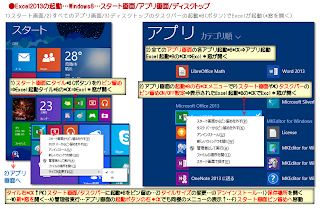
↓
↓
▼Excel2013(エクセル2013)↓
LinK▲ファイルの保存…Excel2013↓
LinK▲ディスクトップ画面から起動…Excel2013↓
LinK▲スタート画面/アプリ画面から起動…Excel2013↓
LinK▲シート全体の選択と書式設定…Excel2013↓
LinK▲行列操作のまとめ…Excel2013↓
LinK▲図形サイズの数値入力変更…Excel2013↓
LinK▲空白ブックと文書間でのシートのコピー…Excel2013↓
LinK▲SUMIF関数/条件付き合計…Excel2013↓
LinK▲①→⑩ユーザー設定リスト…Excel2013↓
LinK▲関数の挿入ボタン…Excel2013↓
LinK▲文字の回転…Excel2013↓
LinK▲図形の回転…Excel2013↓
LinK▲2)形式を選択して貼付…Excel2013↓
LinK▲1)形式を選択して貼付…Excel2013↓
LinK▲1)貼り付けのオプションの実例…Excel2013↓
LinK▲貼り付けのオプション…Excel2013↓
LinK▲フォーム機能ボタンと表示…Excel2013↓
LinK▲開発タブの表示…Excel2013↓
LinK▲オブジェクトの選択…Excel2013↓
LinK▲ブックを開く/閉じる…Excel2013↓
LinK▲タスクバー>ブック一覧…Excel2013↓
LinK▲ファイル>ブック一覧…Excel2013↓
LinK▲シート(表)全体の選択…Excel2013↓
LinK▲「日(曜日)」ユーザー定義…Excel2013↓
LinK▲入力値の条件設定…入力規則…Excel2013↓
LinK▲メッセージの表示…入力規則…Excel2013↓
LinK▲日本語入力モード…入力規則…Excel2013↓
LinK▲重複データの行削除…Excel2013↓
LinK▲列データのリスト入力…Excel2013↓
LinK▲2)ファイルを開く…Excel2013↓
LinK▲文字の置換…Excel2013↓
LinK▲文字の検索…Excel2013↓
LinK▲離れた複数セルの選択…Excel2013↓
LinK▲日付/時刻のショートカット入力…Excel2013↓
LinK▲連続データリストの編集…Excel2013↓
LinK▲同じ文書の異なるシートを並べて開く…Excel2013↓
LinK▲画面の表示倍率(ズーム)…Excel2013↓
LinK▲フィルハンドル(連続データ入力)…Excel2013↓
LinK▲オンライン画像の挿入…Excel2013↓
LinK▲同シート内の異なる場所の表示…Excel2013↓
LinK▲「配置」グループボタン…Excel2013↓
LinK▲「フォント」グループボタン…Excel2013↓
LinK▲同じデータを複数のセルに同時入力…Excel2013↓
LinK▲図形編集の枠線グリッド…Excel2013↓
LinK▲オブジェクトの選択ボタン…Excel2013↓
LinK▲書式のコピー/貼付…Excel2013↓
LinK▲図形編集の「Shift」キー…Excel2013↓
LinK▲クイックアクセスツールバー…Excel2013↓
LinK▲横/縦の方向にデータ入力…Excel2013*↓
LinK▲セル内文字の改行表示…Excel2013*↓
LinK▲図形挿入と描画ツールの書式↓
LinK▲テキストボックス↓
LinK▲数式バーの縦幅変更↓
LinK▲ドロップダウンリストでからデータ入力↓
LinK▲枠線の表示/非表示↓
LinK▲「ホーム」リボン↓
LinK▲リボンの表示と非表↓
LinK▲セルの右クリックメニュー↓
LinK▲Excel2013の画面構成↓
LinK▲ツールバーボタンの追加↓
LinK▲ファイルを開く↓
LinK▲画像の挿入↓
LinK▲文書間のシートのコピー↓
▼Excel2007の記事↓
LinK▲Excel2007の記事↓
↓
↓
▼Outlook2013↓
LinK▲起動できない場合のプロファイルの追加…Outlook2013↓
LinK▲メモ-アイテム…Outlook2013↓
↓
▼OneNote2013(ワンノート2013)↓
LinK▲G+記事をコピペ…OneNote2013↓
LinK▲ノートシール…OneNote2013↓
LinK▲ページの変更履歴…OneNote2013↓
LinK▲図のミニツールバーと描画…OneNote2013↓
LinK▲図形を描く…OneNote2013↓
LinK▲コンテナと画像の配置…OneNote2013↓
LinK▲表示倍率の変更(ズーム)…OneNote2013↓
LinK▲文字サイズの変更/再変換…OneNote2013↓
LinK▲新しいノートブックを作成↓
↓
▼Word2013(ワード2013)↓
LinK▲絵文字入力…Word2013↓
LinK▲顔文字入力…Word2013↓
LinK▲ジャンプ(移動)…Word2013↓
LinK▲文字列を縦に範囲選択…Word2013↓
LinK▲印刷設定/ダイアログボックス…Word2013↓
LinK▲印刷設定/バックステージビュー…Word2013↓
LinK▲背面/前面(文字折り返し)…Word2013↓
LinK▲四角/上下(文字折り返し)…Word2013↓
LinK▲内部(文字折り返し)…Word2013↓
LinK▲外周(文字折り返し)…Word2013↓
LinK▲行内(文字折り返し)…Word2013↓
LinK▲ショートカット/移動、ファイル、行間…Word2013↓
LinK▲1)文字選択時のミニツールバー…Word2013↓
LinK▲文字選択時の右クリックメニュー…Word2013↓
LinK▲ハイパーリンク…Word2013↓
LinK▲最近使った文書を探す…Word2013↓
LinK▲行間隔を狭くする…Word2013↓
LinK▲余白と行間隔…Word2013↓
↓
▼PowerPoint2013(パワーポイント2013)↓
LinK▲ナレーションの挿入…PowerPoint2013↓
LinK▲音楽(オーディオ)の挿入…PowerPoint2013↓
LinK▲文字の入力…PowerPoint2013↓
LinK▲ノートのペインと表示モード…PowerPoint2013↓
LinK▲スライドショー機能…PowerPoint2013↓
LinK▲標準表示モード…PowerPoint2013↓
LinK▲ステータスバー…PowerPoint2013↓
LinK▲表示モード…PowerPoint2013↓
LinK▲クリップボード*グループ…PowerPoint2013↓
LinK▲行間設定…比較Layout…PowerPoint2013↓
LinK▲タイトルスライド/レイアウト…PowerPoint2013↓
LinK▲文字の入力…PowerPoint2013↓
LinK▲ツールバーのボタンの追加例…PowerPoint2013↓
LinK▲グループのボタンの活用…PowerPoint2013↓
LinK▲編集画面…PowerPoint2013↓
↓
▼メモ帳↓
LinK▲「メモ帳」を開く…Windows8↓
↓
▼ワードパッド(WordPad)↓
LinK▲キーボードのショートカット…WordPad↓
LinK▲新規文書の設定変更…WordPad↓
LinK▲ジャンプリストで新規文書…WordPad↓
LinK▲文字の検索と置換…WordPad↓
LinK▲ツールバーにボタンを追加…WordPad↓
LinK▲ウェブ上のデータ保存場所…WordPad↓
LinK▲ワードパッドの「リボン」…WordPad↓
↓
▼Windows8(ウィンドウズ8)↓
LinK▲スタート画面…Windows8↓
LinK▲エクスプローラ画面(ウィンドウ)…Windows8↓
LinK▲ディスクトップ画面…Windows8↓
LinK▲タスクバーの新規ツールバー…Windows8↓
LinK▲エクスプローラの☆お気に入り…Windows8↓
LinK▲ジャンプリスト…Windows8↓
LinK▲検索チャーム…Windows8↓
LinK▲スリープ時のパスワードの解除…Windows8↓
LinK▲エクスプローラ起動ボタン…Windows8↓
LinK▲エクスプローラでフォルダ検索…Windows8↓
LinK▲ディスクトップのアイコンが消えた?…Windos8↓
LinK▲忍者ホームページのアップロード…FFFTP↓
LinK▲エクスプローラーの「ホーム」リボン…Windows8↓
LinK▲エクスプローラーの表示形式…Windows8↓
LinK▲「エクスプローラー」ボタン…Windows8↓
LinK▲「Dropbox」のスクリーンショット…Windows8↓
LinK▲PCアイコンの表示…Windows8↓
LinK▲「Ads by SaferSurf」の広告を消去する方法↓
LinK▲エクスプローラーを表示する方法↓
↓
↓
▼Yahoo!↓
LinK▲マイヤフー画面がニューアル…Yahoo↓
↓
▼ツイート(Twtter)↓
LinK▲ツイートをサイトに埋め込む…Twitter↓
LinK▲Twitter画面で素早くスクロール…ComodoDragon↓
▼Facebook↓
LinK▲Facebook投稿記事の埋込みタグ(2)…Facebook↓
LinK▲投稿を埋め込む(1)…Facebook↓
▼「IE11」(InternetExploer)ブラウザ↓
LinK▲コマンドバーのカスタマイズ…IE11↓
LinK▲素早くページスクロール…IE11↓
LinK▲履歴を残さず閲覧…IE11↓
▼「GoogleChrome」(クローム)ブラウザ↓
LinK▲「SleipnirStart」検索ページの活用…GChrome↓
LinK▲「Pocket」でウェブ上にページ保存…Chrome↓
LinK▲ウェブ上にページを保存(2)…Pocket(ツイログより)↓
LinK▲「設定」ボタンメニュー…GoogleChrome↓
LinK▲「ツールバーの右クリックメニュー」…GoogleChrome↓
LinK▲「タブの右クリックメニュー」…GoogleChrome↓
▼「Opera」(オペラ)ブラウザ↓
LinK▲MSアプリ拡張機能…Operaブラウザ↓
LinK▲Keep「ウェブ上にメモ保存」…Google…Operaブラウザ↓
LinK▲Googleのアプリボタン一覧の表示…Operaブラウザ↓
LinK▲拡張機能(アドオン)…Operaブラウザ↓
LinK▲「ブックマークバー」…Operaブラウザ↓
▼「Blogger」(ブロガー/Googleブログ)↓
LinK▲Googleの無効ブログを復元…Blogger↓
LinK▲Blogger記事のリンク文字の下線表示…Operaブラウザ↓
LinK▲編集画面の改行設定…Blogger↓
LinK▲Bloggerの新しいブログの追加作成…Operaブラウザ↓
LinK▲Blogger記事のリンク文字の下線表示…Operaブラウザ↓
▼「Sleipnir」(スレイプニル)ブラウザ↓
LinK▲「スレイプニル」の操作画面…Sleipnirブラウザ↓
▼「Firefox」(ファイヤー・フォックス)ブラウザ↓
LinK▲プライベートウィンドウ…Firefox↓
▼「ComodoDragon」(ドラゴン)ブラウザ↓
LinK▲起動画面の設定…ComodoDragon↓
LinK▲1)各種設定画…ComodoDragon↓
LinK▲履歴を残さず閲覧…ComodoDragon↓
↓
↓
▲END▲↓
0 件のコメント:
コメントを投稿